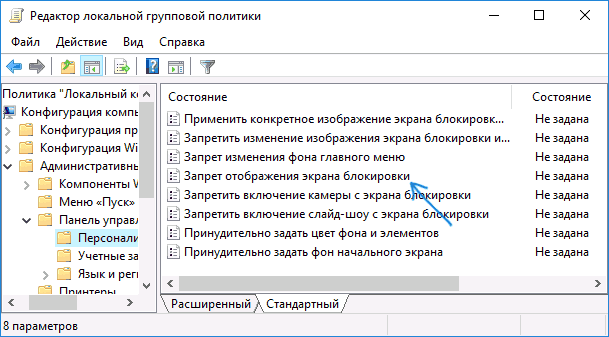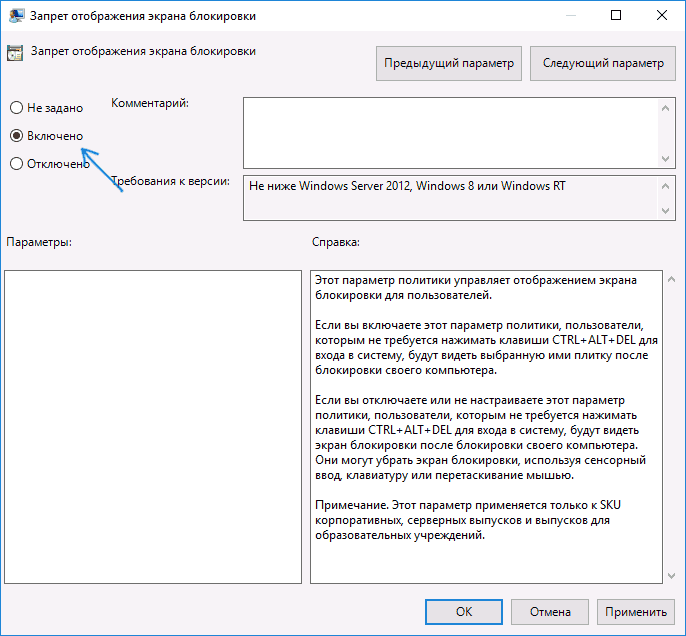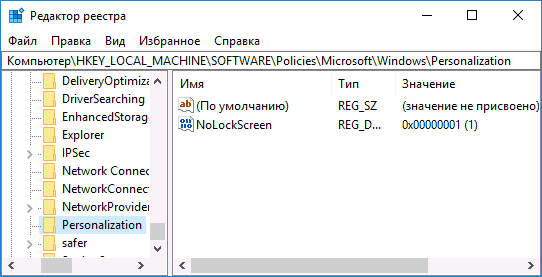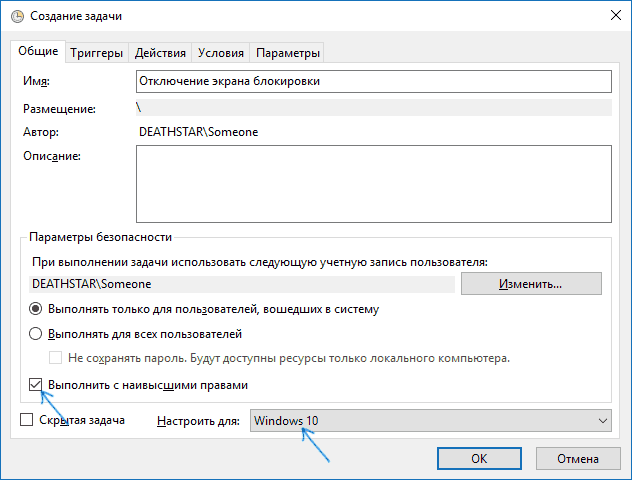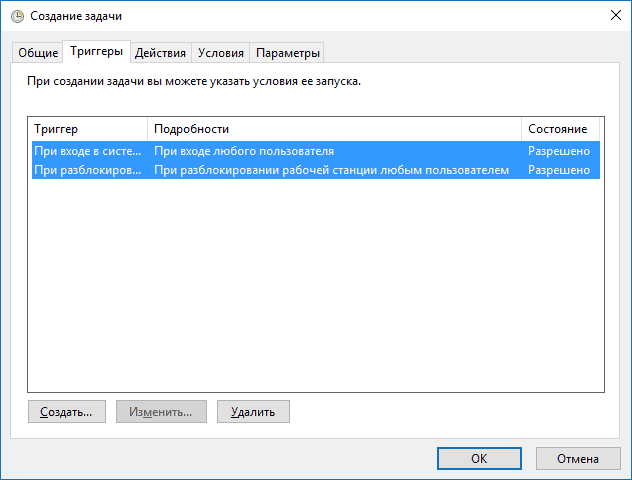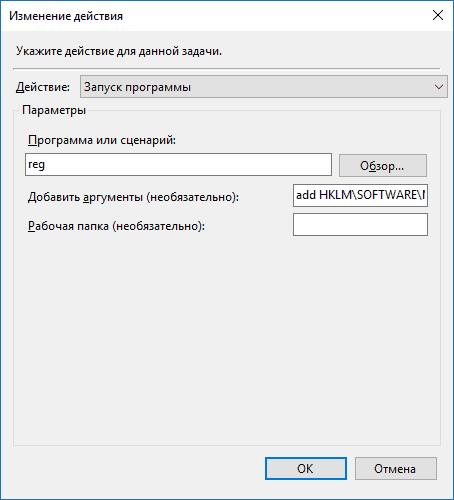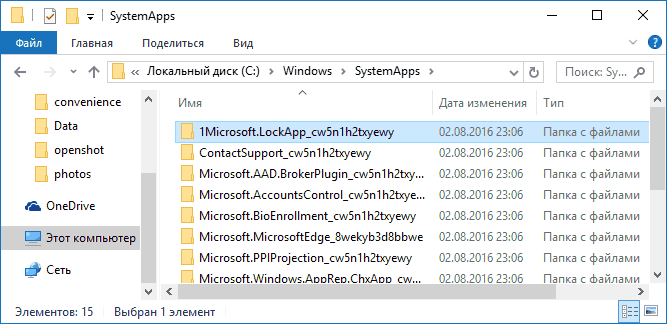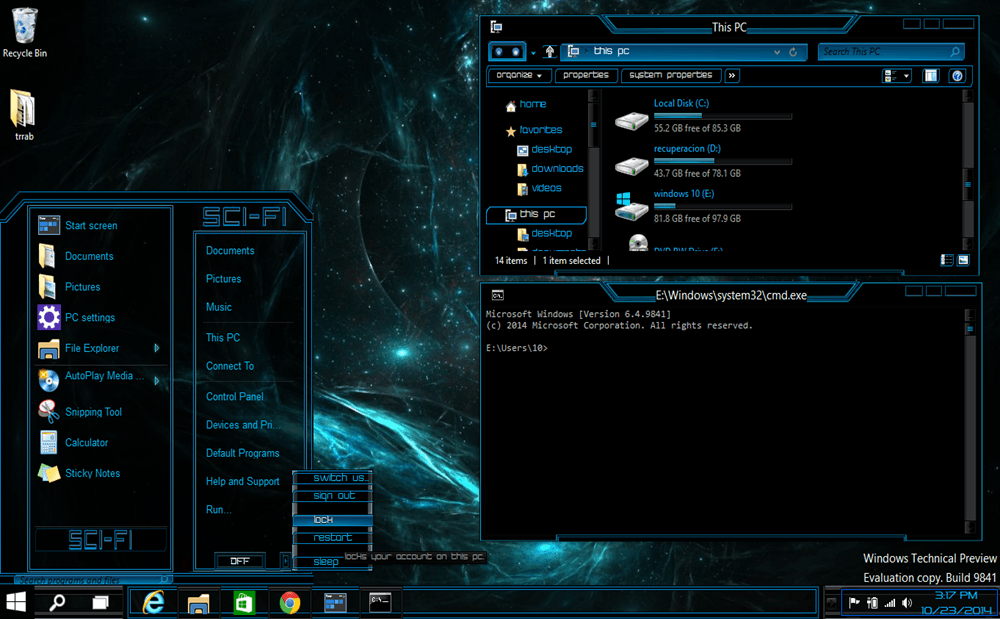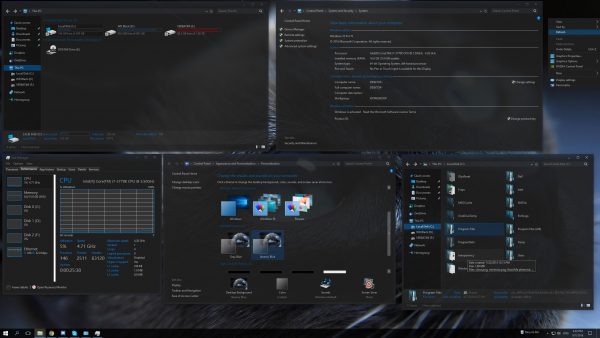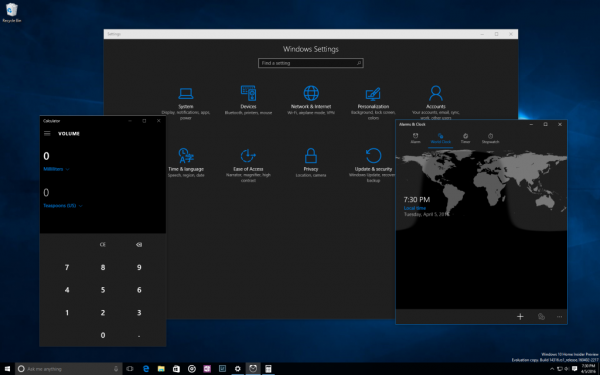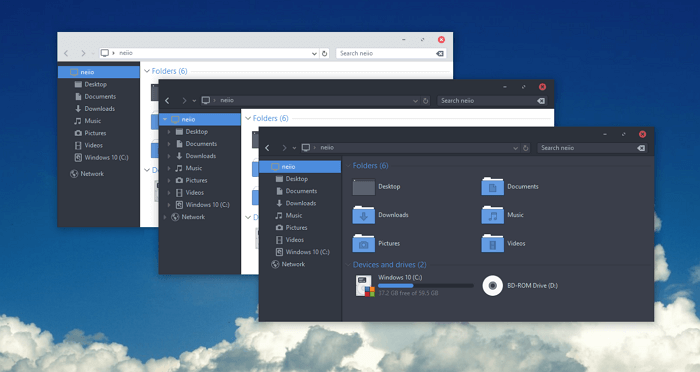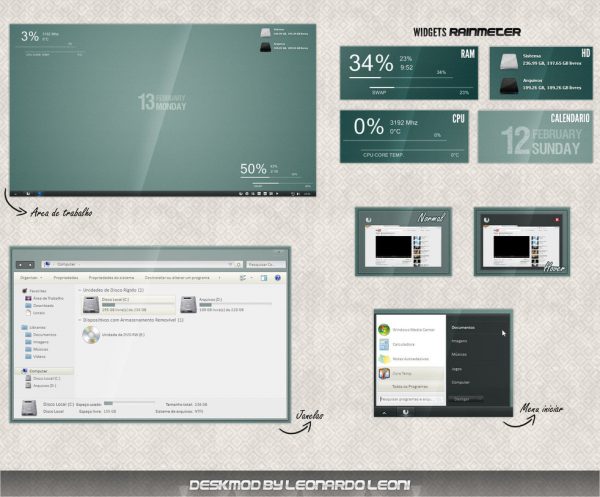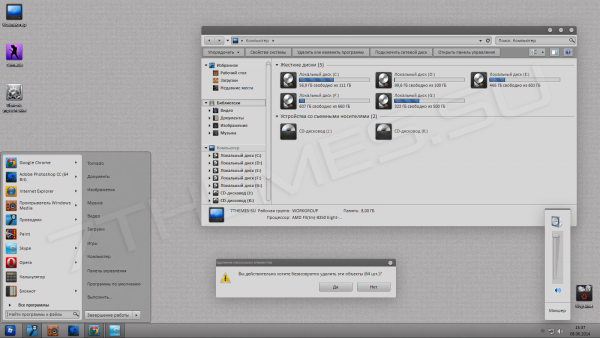Как отключить экран блокировки в Windows 10
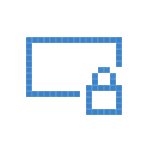
Не стоит путать экран входа (на котором мы вводим пароль, чтобы отключить его см. Как отключить пароль при входе в Windows 10 и выходе из сна) и экран блокировки, который показывает симпатичные обои, время и уведомления, но может показывать и рекламу (просто для России, видимо, еще нет рекламодателей). Далее речь именно об отключении экрана блокировки (который можно вызвать, нажав клавиши Win+L, где Win — клавиша с эмблемой Windows).
Примечание: если проделывать всё вручную вам не хочется, отключить экран блокировки можно с помощью бесплатной программы Winaero Tweaker (параметр находится в разделе Boot and Logon программы).
Основные способы отключения экрана блокировки Windows 10
Два основных способа отключения экрана блокировки включают в себя использование редактора локальной групповой политики (в случае, если у вас установлена Windows 10 Pro или Enterprise) или редактора реестра (для домашней версии Windows 10, подходит и для Pro), способы подходят для Creators Update.
Способ с редактором локальной групповой политики выглядит следующим образом:
- Нажмите клавиши Win+R, введите gpedit.msc в окно «Выполнить» и нажмите Enter.
- В открывшемся редакторе локальной групповой политики перейдите к разделу «Конфигурация компьютера» — «Административные шаблоны» — «Панель управления» — «Персонализация».
- В правой части найдите пункт «Запрет отображения экрана блокировки», дважды нажмите по нему и установите «Включено», чтобы отключить экран блокировки (именно так — «Включено» для отключения).
Примените сделанные настройки и перезагрузите компьютер. Теперь экран блокировки отображаться не будет, вы сразу будете видеть экран входа в систему. При нажатии на клавиши Win+L или при выборе в меню «Пуск» пункта «Заблокировать» также будет включаться не экран блокировки, а открываться окно входа в систему.
Если редактор локальной групповой политики недоступен в вашей версии Windows 10, используйте следующий способ:
- Нажмите клавиши Win+R, введите regedit и нажмите Enter — откроется редактор реестра.
- В редакторе реестра перейдите к разделу HLEY_LOCAL_MACHINE\ SOFTWARE\ Policies\ Microsoft\ Windows\ Personalization (при отсутствии подраздела Personalization, создайте его, нажав правой кнопкой мыши по разделу «Windows» и выбрав соответствующий пункт контекстного меню).
- В правой части редактора реестра нажмите правой кнопкой мыши и выберите «Создать» — «Параметр DWORD» (в том числе для 64-разрядной системы) и задайте имя параметра NoLockScreen.
- Дважды нажмите по параметру NoLockScreen и установите значение 1 для него.
По завершении, перезагрузите компьютер — экран блокировки будет отключен.
При желании, вы также можете отключить фоновое изображение на экране входа в систему: для этого зайдите в параметры — персонализация (или правый клик по рабочему столу — персонализация) и в разделе «Экран блокировки» выключите пункт «Показывать на экране входа фоновый рисунок экрана блокировки».
Еще один способ отключения экрана блокировки Windows 10 с помощью редактора реестра
Один из способов отключить экран блокировки, предусмотренный в Windows 10 — изменение значения параметра AllowLockScreen на 0 (ноль) в разделе HKEY_LOCAL_MACHINE\ SOFTWARE\ Microsoft\ Windows\ CurrentVersion\ Authentication\ LogonUI\ SessionData реестра Windows 10.
Однако, если сделать это вручную, при каждом следующем входе в систему значение параметра автоматически изменяется на 1 и экран блокировки снова включается.
Есть способ обойти это следующим образом
- Запустите планировщик заданий (используйте поиск в панели задач) и нажмите справа «Создать задачу», задайте ей любое имя, например, «Отключение экрана блокировки», отметьте пункт «Выполнить с наивысшими правами», в поле «Настроить для» укажите Windows 10.
- На вкладке «Триггеры» создайте два триггера — при входе в систему любого пользователя и при разблокировке рабочей станции любым пользователем.
- На вкладке «Действия» создайте действие «Запуск программы», в поле «Программа или сценарий» впишите reg а в поле «Добавить аргументы» скопируйте следующую строку
После этого нажмите Ок для сохранения созданной задачи. Готово, теперь экран блокировки появляться не будет, вы можете проверить это, нажав клавиши Win+L и сразу попасть на экран ввода пароля для входа в Windows 10.
Как удалить экран блокировки (LockApp.exe) в Windows 10
И еще один, более простой, но, вероятно, менее правильный способ. Экран блокировки представляет собой приложение, находящееся в папке C:\Windows\SystemApps Microsoft.LockApp_cw5n1h2txyewy. И его вполне можно удалить (но не торопитесь), причем Windows 10 не показывает каких-либо беспокойств по поводу отсутствия экрана блокировки, а просто его не показывает.
Вместо удаления на всякий случай (чтобы легко можно было вернуть всё в первоначальный вид) я рекомендую поступить следующим образом: просто переименуйте папку Microsoft.LockApp_cw5n1h2txyewy (нужны права администратора), добавив какой-либо символ к ее имени (см., например, у меня на скриншоте).
Этого достаточно для того, чтобы экран блокировки больше не отображался.
В завершение статьи отмечу, что меня лично несколько удивляет то, как вольно стали подсовывать рекламу в меню пуск после последнего большого обновления Windows 10 (правда заметил это только на компьютере, где производилась чистая установка версии 1607): сразу после установки обнаружил у себя там не одно и не два «предлагаемых приложения»: всяческие Asphalt и не помню, что ещё, причем новые пункты появлялись с течением времени (может пригодиться: как убрать предлагаемые приложения в меню Пуск Windows 10). Подобное нам обещают и на экране блокировки.
Мне это кажется странным: Windows — единственная популярная «потребительская» операционная система, являющаяся платной. И она же единственная, позволяющая себе подобные выходки и отключающая возможности пользователей полностью избавиться от них. Причем не важно, что сейчас мы получали ее в виде бесплатного обновления — все равно в дальнейшем её стоимость будет включена в стоимость нового компьютера, а кому-то нужна будет именно Retail версия за 100 с лишним долларов и, заплатив их, пользователь все равно будет вынужден мириться с этими «функциями».
А вдруг и это будет интересно:
Почему бы не подписаться?
Рассылка новых, иногда интересных и полезных, материалов сайта remontka.pro. Никакой рекламы и бесплатная компьютерная помощь подписчикам от автора. Другие способы подписки (ВК, Одноклассники, Телеграм, Facebook, Twitter, Youtube, Яндекс.Дзен)
не смог удалить экран блокировки в новейшем Windows 10 1909
У меня почему то отключается через какое-то время выплывает слово блокировка и отключается
Ничего не помогло. Как была блокировка если мышкой не шевелить так и осталась. Не можете вы предложить способа убрать.
Параметры — Учетные записи — Варианты входа — требуется вход — никогда, динамическая блокировка отключена.
Я тоже перепробовал все способы. какое-то время экран блокировки отсутствует, потом возникает вновь. Как правило, после обновлений и перезагрузки после них.
Как убрать экран приветствия и блокировки на Windows 10
Windows 10 загружается ощутимо быстрее прошлых версий, но при желании, вы сможете ускорить загрузку свой ОС. Если вы хотите, чтобы компьютер сразу загружался до рабочего стола без лишних экранов приветствий, их можно отключить в настройках. После выполнения изложенных ниже инструкций, компьютер будет встречать вас загруженным рабочим столом, чтобы вы могли сразу приступить к решению всех задач.
Отключение экрана блокировки через редактор локальной групповой политики
Способ подходит для пользователей Windows Pro. Для начала, нажмите комбинацию из клавиш «виндоус» (кнопка с логотипом) и английской R . Или просто напишите слово « выполнить » в поиске. Скопируйте туда название приложения «gpedit.msc», чтобы открыть редактор, в котором можно отключить экран блокировки. Перейдите к пунктам « Административные шаблоны » — « Панель управления » — « Персонализация ».
В меню персонализации включите запрет на отображение экрана с блокировкой. После перезагрузки ПК, вы больше его не увидите.
Отключение экрана приветствия
Экран приветствия тоже можно отключить. Если ваш компьютер защищён паролем, придётся его отключить, в противном случае экран всё равно будет появляться. Если вы уверены в своей безопасности, отключите пароль. Вызовите экран « выполнить », как это было написано выше, и введите туда « netplwiz ». В открывшейся утилите можно выключить блокировку компьютера паролем. Система попросит ввести его два раза, после чего пароль будет отключен. Не забудьте отключить пин-код в параметрах, если он у вас установлен.
После этих манипуляций загрузка Виндоус будет существенно ускорена. Исчезнет ненужный экран блокировки, а сразу после загрузки на мониторе будет появляться ваш рабочий стол. Разумеется, делать описанные выше настройки лучше всего для домашнего компьютера, когда вы уверены, что вашим компьютером или ноутбуком точно никто не будет пользоваться.
Понравилась статья? Ставьте палец вверх и подписывайтесь на канал Дзен
Способы отключить экран приветствия Windows 10
Часто пользователям Windows 10 хочется как-то модифицировать используемую ОС. К примеру, поставить свой фон для экрана приветствия или вовсе удалить его. В данной статье раскрыты все детали этого вопроса.
p, blockquote 1,0,0,0,0 —>
p, blockquote 2,0,0,0,0 —>
Windows 10 экран приветствия
Как и в большинстве операционных систем, в Windows 10 имеется специальный экран приветствия. Обычно это то место, в котором необходимо ввести пароль пользователя, чтобы авторизоваться в системе. На этом экране могут находиться различные элементы:
p, blockquote 3,0,0,0,0 —>
- виртуальная клавиатура;
- кнопка дополнительных возможность;
- календарь;
- раскладка клавиатуры;
- различные виджеты на выбор.
По итогу экран приветствия может стать достаточно информативным, позволяя пользователю узнать не только время, дату, но и погоду или даже новости.
p, blockquote 4,0,0,0,0 —>
p, blockquote 5,0,0,0,0 —>
Отключение экрана приветствия Windows 10
В повседневной жизни экран приветствия (или блокировки) не мешает работе за компьютер. Однако, в некоторых ситуациях может понадобиться его полное отключение. Как вариант можно просто убрать необходимость ввода пароля. Для этого:
p, blockquote 6,0,1,0,0 —>
- Зайдите в центр настроек Windows 10. Чтобы туда попасть, кликните правой кнопкой мыши по рабочему столу и в контекстном меню выберите пункт «Персонализация».
- Далее перейдите в настройки учётной записи. В случае, если пользователь привязан к аккаунту Microsoft, кликните на кнопку перехода на локальную учётную запись.
- Удалите пароль.
Ту же операцию можно проделать и через панель управления:
p, blockquote 7,0,0,0,0 —>
- В локальный поисковик Windows вбейте ключевое слово, кликните на найденный ярлык.
- Перейдите в раздел настроек учётной записи.
- Удалите пароль.
Теперь при включении ПК система будет загружаться сразу. Однако, при длительном простое и переходе в спящий режим опять появится окно приветствие. Снять его можно будет нажав на кнопку «Вход».
p, blockquote 8,0,0,0,0 —>
p, blockquote 9,0,0,0,0 —>
Способы изменения экрана приветствие Windows 10
Изменить окно приветствия можно в системных настройках Windows 10. Но стоит заметить, что данная функция полностью урезана для не лицензированных копий системы. То есть при отсутствии активированного ОС, изменить окно приветствие не получится. При наличии же лицензионного Windows с актуальным ключом активации, можно всячески видоизменять внешний вид. Включая графические элементы проводника и окно приветствия. Для этого перейдите центр настроек Windows 10, там будет находиться раздел изменения внешнего вида. Параметры необходимого элемента системы находятся в соответствующем разделе. В основном можно задать любое изображение в качестве фона или какой-либо цвет палитры (в Windows 10 присутствует набор авторских фотографий, которые также могут быть назначены).
p, blockquote 10,0,0,0,0 —>
p, blockquote 11,0,0,0,0 —>
Способ вручную
Также есть альтернативный метод, заключающейся в некоторых редакционных изменениях реестра:
p, blockquote 12,0,0,0,0 —>
- Перейдите в системный том операционной системы. Далее создайте следующую директорию:
*Буква диска*\Windows\System32\oobe\info\background
Убедитесь, что все регистры и символы идентичны данному примеру. В случае любого не соответствия система просто не будет находить путь.
Можно убедиться в работоспособности данного метода. Зажмите «Alt» + «Ctrl» + «Delete», если в отображаемом экране изменился фон, значит он изменился и на странице приветствия.
p, blockquote 13,1,0,0,0 —>
p, blockquote 14,0,0,0,0 —>
Другие методы изменения внешнего вида в Windows
Изменения фона рабочего стола или экрана приветствия может быть недостаточным для достаточной персональной модификации. Некоторым людям хочется, чтобы их операционная система выглядела максимально непохоже на стандартный вариант. К примеру, чтобы вместо обычной нижней панели меню находился подвижный меню-бар как в Mac. Подобное желание вполне выполнимо. Результат будет достойным: неплохая анимация, схожесть с оригиналом и даже набор параметров на усмотрение. К примеру,я локальная физика. Иконки будут иметь вес, поверхность и т.д. Подобные визуальные эффекты особенно распространены в дистрибутивах Linux. Однако, с помощью небольших изменений системных файлов и установки определённых программ, такого можно добиться и в Windows.
p, blockquote 15,0,0,0,0 —>
Также можно пойти по менее радикальному пути, но зато более лёгкому — установка тем. Нет, не те темы, что предоставляются Microsoft c официального веб-сайта. В них помимо звуковых файлов и цвета границ окон ничего не изменено. Речь идёт про неофициальные темы, которые можно скачать со сторонних ресурсов. Суть их заключается в видоизменениях файлов системы: редактура углов, цвет, различные параметры прозрачности и т.д. В итоге можно получить что-то необычное и подходящее по вкусу.
p, blockquote 16,0,0,0,0 —>
p, blockquote 17,0,0,0,0 —>
Сторонние темы в Windows 7
За долгий срок существования седьмого виндовс, сообщество пользователей (как зарубежных, так и русскоязычных) успело создать уйму тем. По большей части это связано с ограниченностью возможности изменять визуальное составляющее ОС. Поэтому людям, которым нравится виндовс 7, пришлось самостоятельно придумывать способы редактирования. Ниже будет рассмотрено несколько тем, заслуживающих отдельное от остальных внимание.
p, blockquote 18,0,0,0,0 —>
Relax 7
Одна из наиболее простых и чистых тем для Windows 7. Из изменений можно отметить следующее:
p, blockquote 19,0,0,0,0 —>
- мягкая прозрачность без бликов;
- менее резкие углы;
- изменённая нижняя панель меню;
- другой шрифт.
В итоге выходить достаточно минималистично. Из отзывов можно отметить, что глаза от этой темы болят куда меньше, чем от стандартной. «Relax 7» хорошо подойдёт для офисных рабочих.
p, blockquote 20,0,0,1,0 —>
p, blockquote 21,0,0,0,0 —>
Shade light от Vay
Ещё один пример удачных тем для Windows 7, созданный английским художником с DevianArt. На данный момент «Shade light» можно найти в интернете в двух вариациях: первая версия и вторая. Конечно, логичнее использовать вторую — в ней больше доработок, изменений, новвоведений и меньше различных ошибок.
p, blockquote 22,0,0,0,0 —>
Внешний вид темы выглядит иначе и не пытается соответствовать стандартна Windows 7. Присутствуют достаточно значимые отличия:
p, blockquote 23,0,0,0,0 —>
- Ширина границы окон куда меньше, чем обычно. В большинстве случаев это не проблематично. Однако, вкупе с Google Chrome наблюдаются неудобства (особенно после обновлений, в которых был изменён внешний вид). Вкладки не будут отображаться должным образом. Данная ошибка скорее всего останется навсегда, поскольку авторы тем редко продолжают обновлять свои темы.
- Углы лишены резких границ. Вместо этого используется параметр в 4-5 пикселей. Это очень похоже на графические оболочки Linux.
Тем не менее, у данной темы имеются небольшие недоработки с шрифтом. В панели управлении он вообще не отображается, а в другим местах он может или не помещаться, или быть расположенным неправильно. При необходимости эту недоработку можно исправить самостоятельно. Решения есть в интернете.
p, blockquote 24,0,0,0,0 —>
p, blockquote 25,0,0,0,0 —>
Процесс установки тем
Установка таких тем для неподготовленных пользователей может оказаться слишком трудной. Для всех операций придётся загрузить и установить несколько сторонних программ:
p, blockquote 26,0,0,0,0 —>
- Первое ПО — это Theme-resource-changer, он позволяет пользователю менять темы Windows 7 прямо из-под настроек персонализации.
- Второе ПО — Universal Theme Patcher, это патчер, который разблокирует доступ к системным файлам. Запустив эту программу от имени администратора, необходимо нажать на три кнопки «Patch», после чего произвести перезагрузку ПК.
- Теперь, когда система полностью готова к установке сторонних файлов, нужно загрузить архив с любой желаемой темой.
- В этом архиве скорее всего будут находиться: непосредственно файл темы с расширением .msstyles, папки с иконками и другие. Тему необходимо скопировать системную директорию — C:/Windows/Resources/Themes.
- После этого тему можно изменить в настройках, однако, некоторые элементы останутся от стандартного внешнего вида. Их придётся менять вручную, использую небольшую утилиту.
Обратите внимание, что данные процедуры опасны для системы и, в случае неосторожности, можно повредить или полностью удалить некоторые системные файлы, что приведёт к неработоспособности операционной системы. - В папке должен также находиться файл с названием «ExplorerFrame.dll». Он должен стать заменой для уже имеющегося. Однако, обычный пользователь, даже с правами администратора не может редактировать большинство системных файлов. В том числе «ExplorerFrame.dll». Для разблокировки редактирования скачайте «Takeownershipex» и запустите его от имени администратора. После чего разблокируйте через него файл по данной директории:
C:/Windows/System32/ExplorerFrame.dll - После этого перейдите в эту директорию с проводника и замените оригинальный файл на пользовательский. Рекомендуется перед этим сделать резервную копию, чтобы в случае каких-либо проблем была возможность восстановить стандартный вид.
- Теперь остаётся лишь перезагрузить систему и наслаждаться темой.
p, blockquote 27,0,0,0,1 —>
Такие элементы, как иконки папок, дисков, отдельных программ и меню пуска в случае их присутствия, можно модифицировать или вручную или используя дополнительные программы.